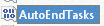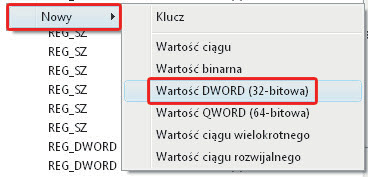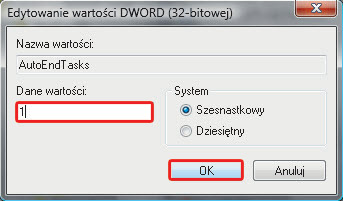|
Wskazówki dla początkujących
|
|
Rejestr Windows to miejsce dające olbrzymie możliwości modyfikacji systemu, ale istnieje także ryzyko, że nieprawidłowa jego edycja spowoduje wadliwe działanie Windows. Aby tego uniknąć, zachęcamy do zapoznania się w pierwszej kolejności z zamieszczonymi na naszym CD archiwalnymi artykułami. Teksty te dokładnie przedstawiają sposoby bezpiecznej edycji rejestru oraz jego zabezpieczenia dzięki wykonaniu kopii zapasowej, a następnie, w razie problemów, szybkiego przywrócenia poprawnych ustawień. Wszystkie modyfikacje opisywane w artykule są przeprowadzane za pomocą wbudowanego w system Windows programu o nazwie Edytor rejestru. Zakładamy, że wiesz, jak uruchamiać i korzystać z Edytora rejestru (jeżeli nie – skorzystaj z archiwalnych artykułów z naszego krążka), dlatego w warsztatach przy każdej poradzie skupiamy się tylko na sednie sprawy – wartościach i kluczach rejestru, które wymagają modyfikacji.
|
Automatyczne zamykanie programów podczas wyłączania Windows
Gdy kończysz pracę z komputerem, a w tle działają jakieś aplikacje, to najprawdopodobniej proces zamykania systemu Windows zostanie przerwany, a na ekranie zobaczysz komunikat informujący o działających aplikacjach. Przy domyślnych ustawieniach systemu najpierw należy potwierdzić wyświetlony komunikat, zamknąć programy, a następnie ponownie włączyć zamykanie systemu. Wykorzystując moc rejestru Windows, możesz zmusić system, by sam zamykał otwarte programy bez wyświetlania żadnych komunikatów. Jednak pamiętaj, że zamknięcie np. edytora Word, w którym miałeś niezapisany dokument, spowoduje utratę niezapisanych danych.

Po uruchomieniu Edytora rejestru odnajdź w nim klucz o nazwie:
HKEY_CURRENT_USER\Control Panel\Desktop i zaznacz go.

Po prawej stronie okna Edytor rejestru odnajdź wartość o nazwie AutoEndTasks i kliknij ją dwukrotnie.
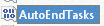

Jeżeli wartość ta w kluczu nie istnieje, należy ją utworzyć. W tym celu kliknij prawym klawiszem w pustym obszarze po prawej stronie okna Edytor rejestru, a następnie z menu kontekstowego wybierz kolejno Nowy
i Wartość DWORD. Nowo utworzonej wartości nadaj nazwę AutoEndTasks.
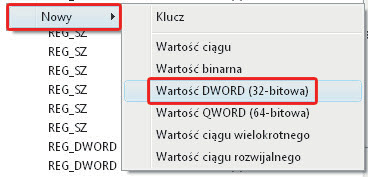

Po dwukrotnym kliknięciu nowej wartości zobaczysz okno Edytowanie wartości DWORD.
W polu tekstowym Dane wartości wpisz 1
i kliknij OK. Nie ma znaczenia,
jaka opcja będzie zaznaczona w sekcji System.
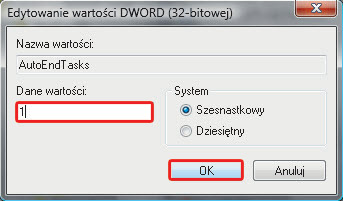

Po zmianie wartości zamknij okno Edytor rejestru, wyloguj się z systemu i zaloguj ponownie. Od tej pory w chwili wyłączenia systemu nastąpi także automatyczne zamknięcie aplikacji (o ile pozostały jakieś otwarte) bez wyświetlania dodatkowych komunikatów. Chcąc przywrócić domyślne ustawienia systemu, ponownie edytuj wymienioną wartość, wpisując zamiast jedynki – zero.